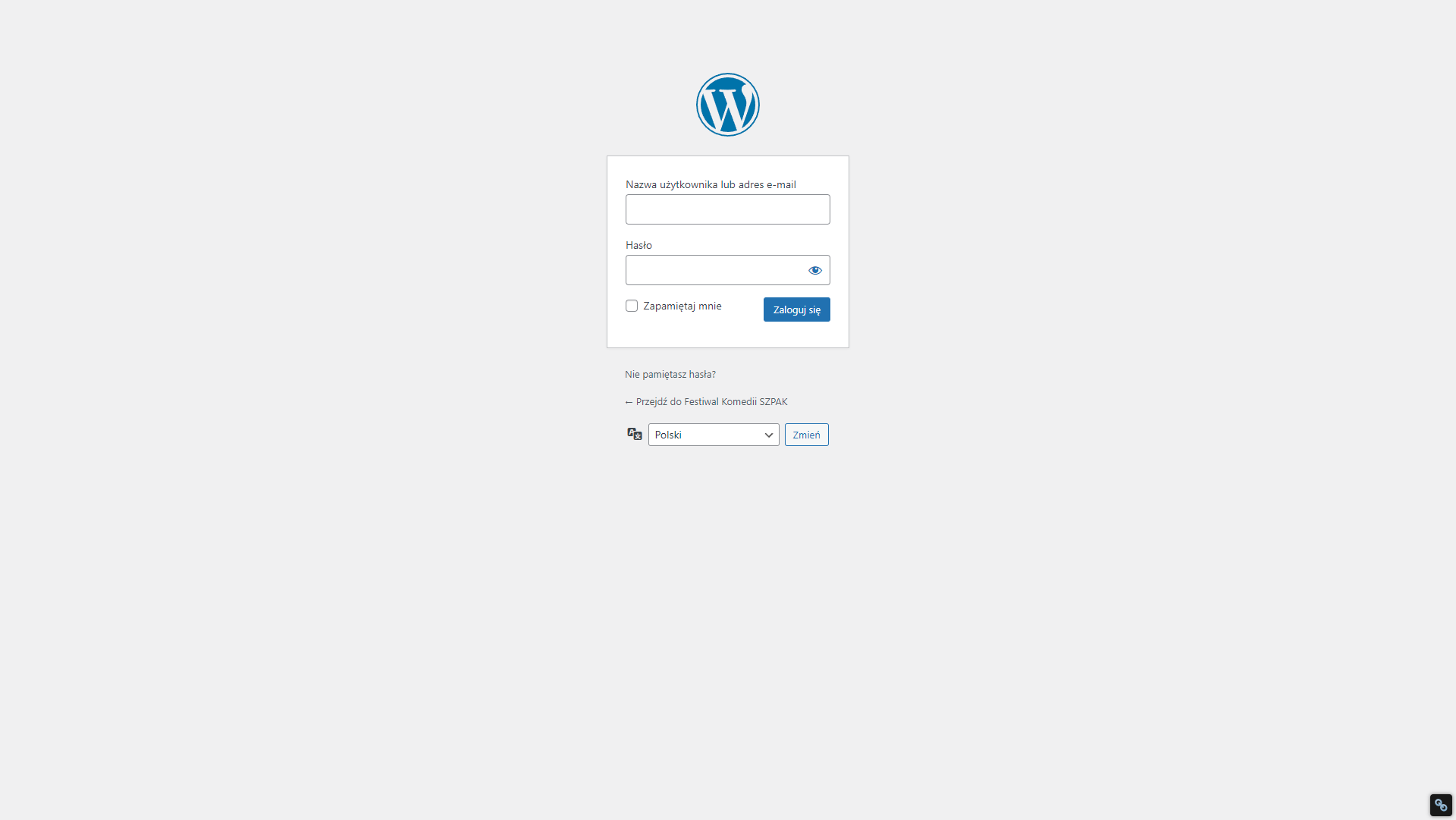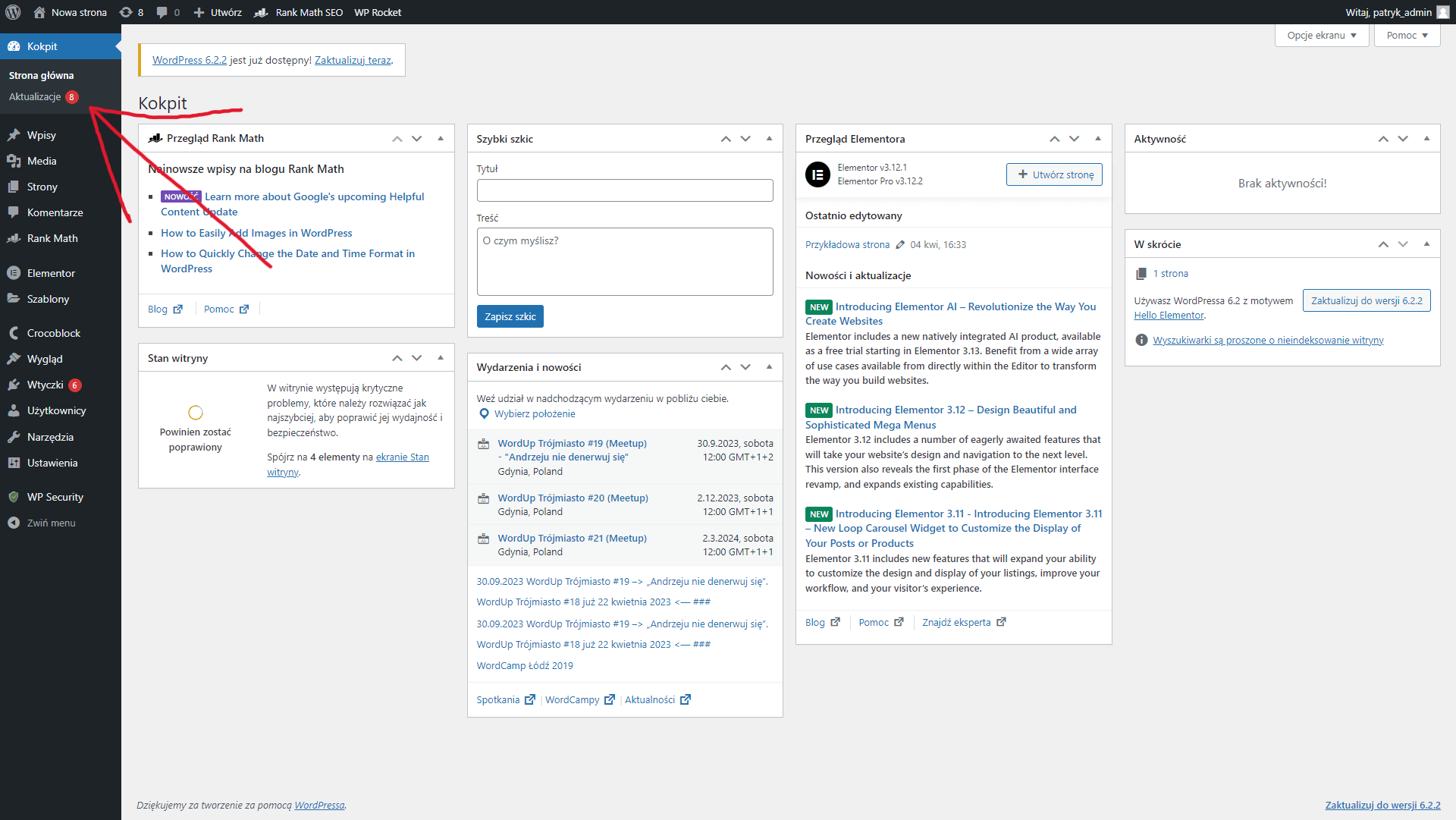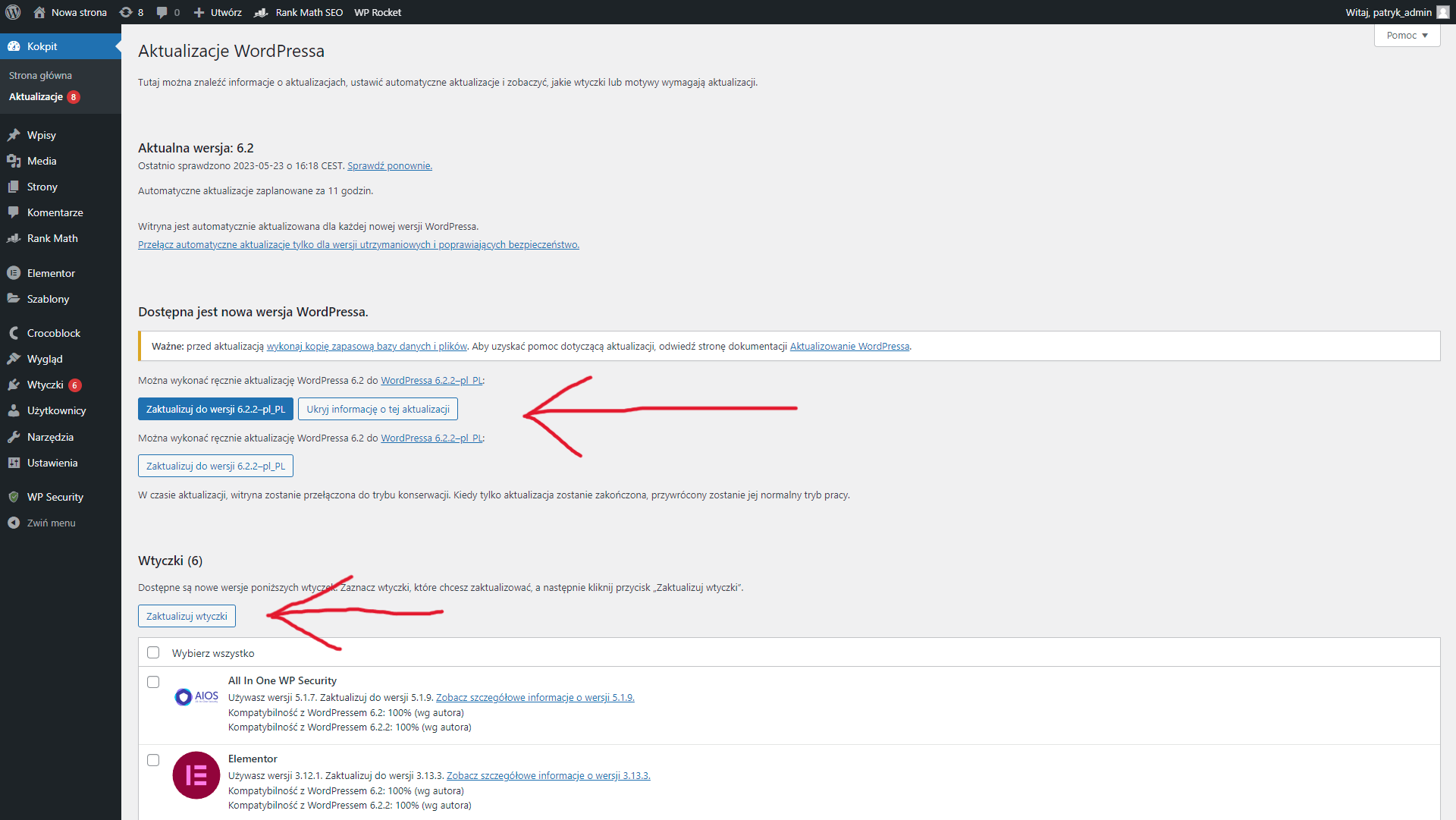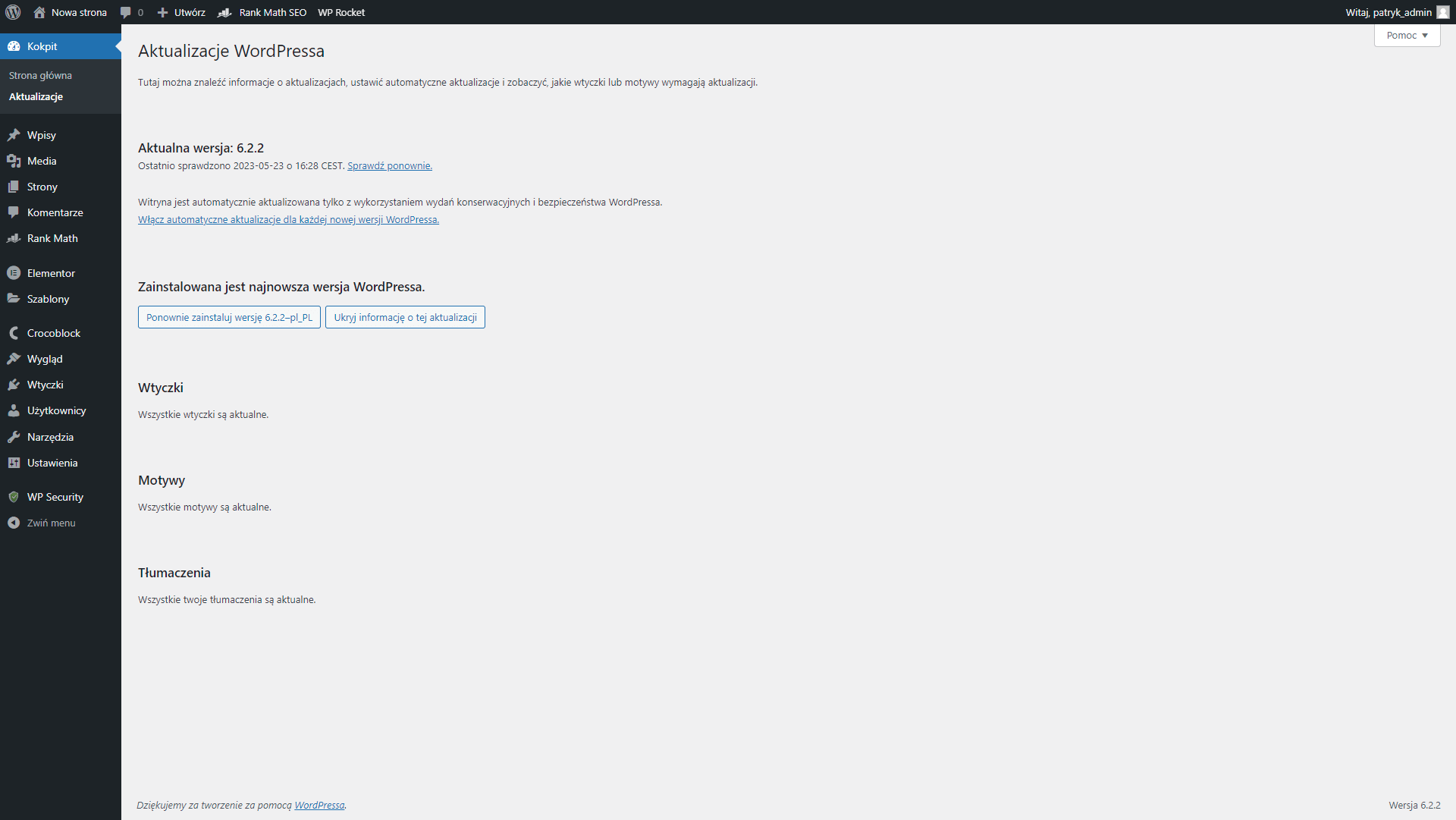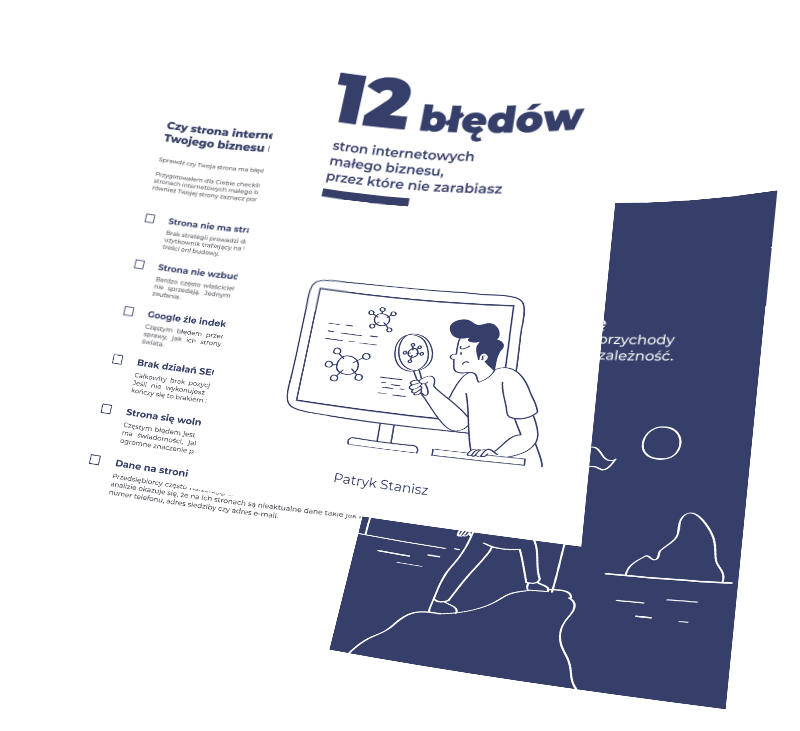Aktualizacje WordPress - Poradnik krok po kroku

Patryk Stanisz
UX Designer | SEO Specialist | Web Developer
UX Designer | SEO Specialist | Web Developer
Spis treści
Jak bardzo ucierpiałby wizerunek Twojej marki, gdyby okazało się, że nie gwarantujesz swoim Klientom bezpieczeństwa ich danych?
Czy czujesz presję, by nadążać nie tylko za konkurencją, ale i za obowiązkami prawnymi?
W końcu to Ty jesteś kapitanem tego statku.
To Ty odpowiadasz za bezpieczeństwo.
WordPress to bezsprzecznie jedna z najpopularniejszych platform do tworzenia stron internetowych. Jego fenomen nie polega tylko na stworzeniu strony internetowej, ale także na jej utrzymaniu i aktualizowaniu. Daje Ci to w zasadzie niemal pełną kontrolę nad bezpiecznym kursem. O ile oczywiście będziesz trzymał rękę na sterze.
Jeżeli chcesz możesz zapoznać się z moją ofertą wsparcia WordPress, w której wyjaśniam, dlaczego to takie istotne. Możesz także zająć się tym samodzielnie,a ja z przyjemnością Ci pomogę 🙂
W tym artykule dowiesz się, dlaczego regularne aktualizacje WordPressa są kluczowe dla bezpieczeństwa Twojej strony oraz jak przeprowadzić je w sposób skuteczny i bezpieczny.
Zagrożenia związane z nieaktualnym WordPressem
Nieaktualny system zarządzania treścią, może stanowić zagrożenie dla bezpieczeństwa Twojej strony. Hakerzy i cyberprzestępcy stale poszukują luk w oprogramowaniu, które mogą wykorzystać do włamania się na strony internetowe, a stąd już tylko krok do katastrofy. Wiele z gór lodowych jest niewidoczna nad powierzchnią.
Nieaktualne wersje WordPress mogą zawierać znane w środowiskach cyberprzestępców luki. Każda kolejna aktualizacja WP to renowacja i konserwacja, dzięki którym Twój okręt pozostanie w doskonałej kondycji. A to, w uproszczeniu, oznacza brak możliwości zdobycia nieuprawnionego dostępu do Twojej strony i do zapisanych do niej danych.
Ale pamiętaj, że ryzyko instalacji złośliwych oprogramowań dotyczy również nieaktualnych wtyczek. Nie możesz dopuścić, by woda przez szczeliny dostała się pod pokład. Czytaj: by hakerzy zainstalowali złośliwe oprogramowanie.
Musisz chronić swój kokpit i uniemożliwić im wykonywać czynności, które powinny być dostępne tylko dla administratora. Inaczej może to prowadzić do infekowania komputerów odwiedzających Twoją stronę www. Złodzieje wykorzystują to do kradzieży poufnych danych, takich jak dane logowania, dane osobowe czy informacje finansowe odwiedzających. Sprawa jest więc bardzo poważna.
Znacznie więcej na ten temat przeczytasz TUTAJ. Wszystko jest wyjaśnione naprawdę obrazowo, dzięki temu zrozumiesz przeciwnika i łatwiej będzie Ci z nim walczyć.
Dlaczego warto aktualizować WordPressa?
Poprawa bezpieczeństwa systemu zarządzania CMS WordPress i eliminacja luk to oczywiście podstawowy i główny powód, dla którego powinno się aktualizować system wordpressa do najnowszej wersji, za każdym razem, gdy jest taka możliwość. Przede wszystkim pamiętaj, że to nie jest jedyny czynnik odpowiedzialny za ochronę. Za to zdecydowanie jest jednym z najważniejszych, gdyż daje najwięcej możliwości potencjalnym złodziejom.
Dobra wiadomość jest taka, że jest jeszcze więcej korzyści i powodów, dla których warto dokonywać regularnych aktualizacji. Szczegółowo opiszę je w odrębnym artykule.
W telegraficznym skrócie warto zapamiętać, że obok bezpieczeństwa, WordPress umożliwia wprowadzanie nowych funkcji, które w sposób znaczący mogą ułatwić zarządzanie systemem dla różnych stron i sklepów internetowych. To mogą być wszelkiego rodzaju udogodnienia dostepne z poziomu panelu. Od narzędzi marketingowych czy administracyjnych, po usprawnienia interfejsu użytkownika. Aktualizacje mają na celu również poprawę wydajności i szybkości witryn.
Dzięki temu Twoi czytelnicy mogą cieszyć się płynną podróżą. Wybacz. Obiecuję już koniec marynistycznych metafor.
I kolejna rzecz, zanim przejdziemy do konkretów.
Aktualizacje WordPressa często wprowadzają zmiany, aby zapewnić lepszą kompatybilność z zainstalowanymi wtyczkami i motywami. Dzięki temu możesz uniknąć konfliktów i problemów technicznych.
Najpierw kopia zapasowa i aktualizacja wtyczek
Przed przystąpieniem do aktualizacji WordPressa, warto wykonać kilka ważnych kroków, aby upewnić się, że proces przebiegnie bez zakłóceń.
Pierwszym z nich jest wykonanie kopii zapasowej, czyli backupu Twojej strony. Możesz to zrobić z poziomu hostingu. Upewnij się, że kopia zapasowa strony www zawiera pliki WordPressa, bazę danych oraz pliki konfiguracyjne. Na wypadek gdyby coś poszło nie tak, przechowuj kopię na zewnętrznym serwerze lub w chmurze. Jeśli korzystasz z serwera FTP, upewnij się, że masz do niego dostęp.
Przed przeprowadzeniem aktualizacji WordPressa, warto sprawdzić również kompatybilność zainstalowanych motywów i wtyczek. Odwiedź strony internetowe twórców narzędzi, aby upewnić się, czy są one odpowiednie dla najnowszej wersji WordPressa. Przejrzyj również ich dokumentację, aby znaleźć ewentualne instrukcje dotyczące aktualizacji wtyczek WordPress. Jeśli któraś z nich nie jest aktualna lub nie będzie dostosowana do aktualizacji, skontaktuj się z twórcami danej wtyczki lub poszukaj alternatywnych rozwiązań, które spełnią Twoje wymagania.
I ostatni krok przed. Nie jest on obowiązkowy jeśli masz już kopię zapasową. Mimo to, by zaoszczędzić sobie kłopotu na przyszłość, warto utworzyć środowisko testowe, które będzie identyczne z Twoją stroną główną. Przeprowadź aktualizację WordPressa na tym środowisku i sprawdź, czy wszystkie funkcje strony działają prawidłowo. Sprawdź również wtyczki i motywy. Czy na pewno są zgodne z najnowszą wersją WordPressa. Jeśli napotkasz jakiekolwiek problemy lub niepożądane zmiany, skonsultuj się z twórcami wtyczek i motywów.
Uff, brzmi skomplikowanie. Prawda, jest z tym trochę pracy. Jednak czy bezpieczeństwo strony i Klientów ma swoją cenę?
Gdy już wykonasz powyższe kroki, możesz przystąpić do aktualizacji WordPressa.
Instrukcja aktualizacji WordPress krok po kroku
Poniżej znajdziesz wszystkie elementy po kolei, jak zaktualizować WordPress. Bez zbędnych ceregieli:
1. Zaloguj się do panelu administracyjnego swojej strony WordPress.
2. Sprawdź dostępność aktualizacji: W sekcji „Aktualizacje” sprawdź, czy są dostępne aktualizacje dla WordPressa, wtyczek i motywów. Jeśli widzisz, że są dostępne aktualizacje, zaznacz wszystkie i kliknij przycisk „Aktualizuj„.
3. Sprawdź dostępność aktualizacji: W sekcji „Aktualizacje” sprawdź, czy są dostępne aktualizacje dla WordPressa, wtyczek i motywów. Jeśli widzisz, że są dostępne aktualizacje, zaznacz wszystkie i kliknij przycisk „Aktualizuj„.
4. Poczekaj na zakończenie aktualizacji: Proces aktualizacji może potrwać kilka chwil, w zależności od liczby aktualizacji i rozmiaru Twojej strony. Poczekaj, aż proces się zakończy. Upewnij się, że nie przerywasz procesu aktualizacji, ponieważ może to prowadzić do problemów technicznych. Nie odświeżaj strony, zadbaj o to, by nie wyczerpała się bateria.
5. Sprawdź poprawność działania strony. Po zakończeniu aktualizacji przejdź na swoją stronę i sprawdź, czy wszystko działa poprawnie. Sprawdź, czy nie ma żadnych błędów, problemów z wyświetlaniem zawartości lub niezgodności w wyglądzie. Przejdź przez wszystkie sekcje. Sprawdź funkcje, formularze kontaktowe, koszyk zakupowy itp. Skorzystaj z różnych urządzeń i przeglądarek internetowych, aby upewnić się, że strona wyświetla się poprawnie na różnych platformach.
6. Regularnie powtarzaj proces. Systemy i strony oparte na WordPress muszą być aktualizowane regularnie, zależnie od dostępności nowych wersji. Zaleca się sprawdzanie i przeprowadzanie aktualizacji co najmniej raz w miesiącu.
Jeżeli wszystko przebiegło pomyślnie, to proces aktualizacji panelu wordpressa został zakończony 🙂
Ale musisz jeszcze wiedzieć, że WordPress pozwala także na automatyzację. I że czasem mogą pojawić się problemy i zostajemy z niedziałającą stroną. Jakie są najczęstsze błędy i co należy zrobić ?
Odpowiedzi znajdziesz poniżej.
Możliwe niepowodzenia i rozwiązania
Sam proces aktualizacji nie jest szczególnie trudny nawet dla osób początkujących. Niestety może pojawić się kilka potencjalnych zagrożeń.
Jednym z najczęstszych problemów jest wyżej wspomniany konflikt z niekompatybilnymi wtyczkami lub motywami, które nie zostały zaktualizowane do najnowszej wersji. Może to prowadzić do błędów wyświetlania, nieprawidłowego działania funkcji, a nawet całkowitego zablokowania strony. I niestety, w tej sytuacji musisz skontaktować się z twórcami i poczekać na wsparcie lub aktualizację naprawiającą.
Innym problemem może być utrata danych lub zmiany w ustawieniach, szczególnie jeśli aktualizacja nie została prawidłowo przeprowadzona. W niektórych przypadkach aktualizacja może być powolna lub po prostu się zawieszać. Jak się pewnie domyślasz, negatywnie wpływa to na czas dostępności Twojej strony. Dlatego między innymi warto posiadać środowisko testowe.
Najważniejsze jest przestrzeganie procedur. Z całą pewnością pomoże to zminimalizować ryzyko wystąpienia problemów.
Jeżeli mimo wszystko coś pójdzie nie tak i wystąpią komplikacje, które nie mogą być szybko naprawione, bądź przygotowany na cofnięcie aktualizacji.
Dlatego będę upierał się, by zawsze mieć wcześniej wspominaną kopię zapasową strony. Wówczas będziesz mógł przywrócić stronę do stanu sprzed awarii i poszukać rozwiązań. Strona będzie działać na dotychczasowych warunkach.
Czy automatyczna aktualizacja WordPressa to dobry pomysł?
Tak zasadniczo to ja zalecam wyłączenie funkcji automatycznych aktualizacji WordPress. Owszem, może być z tego pewien pożytek. Ale niestety to nie jest takie kolorowe. Najpierw jednak sprawdź, jak wykonać automatyczną aktualizację, a potem zastanowimy się, czy warto?
Musisz skonfigurować ustawienia automatycznej aktualizacji w panelu administracyjnym WordPressa. W tym celu przejdź do sekcji „Ustawienia” lub „Aktualizacje” i po prostu zaznacz opcję „automatyczne aktualizowanie”.
Możesz wybrać, czy chcesz, aby WordPress automatycznie pobierał i instalował wszystkie dostępne aktualizacje motywów i pozostałych elementów, czy też tylko aktualizacje dotyczące głównego oprogramowania. Z doświadczenia wiem, że zawsze warto mieć możliwość ręcznego dopasowania ich ustawień.
Pamiętaj jednak, że automatyczna aktualizacja może być wygodnym rozwiązaniem, ale nie sprawdza ona kompatybilności wtyczek, motywów i szablonów. Również błędy na stronie mogą zostać wykryte zbyt późno. Na przykład podczas nieudanego procesu zakupowego Twoich klientów. Tego chyba nie chcesz…
Automatyzacja nie zwalnia Cię z obowiązku sprawdzenia wszystkich funkcji. Nie wykona też za Ciebie testów. Przy tej opcji również zawsze zalecam wykonanie kopii zapasowej, aby mieć możliwość przywrócenia poprzedniej wersji.
Podsumowanie
Wiesz juz jak ważna jest bieżąca aktualizacja stron opartych na WordPressie i zdajesz sobie sprawę, że właściwie od tego jednego czynnika może zależeć wszystko.
Co koniecznie powinieneś zapamiętać?
Otóż, że regularne aktualizacje WordPressa i dodatków są absolutnie niezbędne dla bezpieczeństwa Twojej strony oraz dla korzystania z najnowszych funkcji i ulepszeń. Nie warto ryzykować opóźnień w aktualizacji. To jak przepustka zezwalająca na ataki i problemy techniczne. Zadbaj o swoją stronę i ciesz się jej bezpiecznym i efektywnym działaniem poprzez regularne przeprowadzanie aktualizacji.
Bądź na bieżąco.
Przede wszystkim śledź informacje o aktualizacjach WordPressa i wyraź zgodę na powiadomienia o nowych wersjach. Znacznie ułatwi Ci to monitorowanie i skróci czas reakcji, a tym samym zwiększy szansę skutecznej ochrony.
Możesz również zaplanować regularne okresy na przeprowadzanie aktualizacji, na przykład co miesiąc. Jeśli korzystasz z wtyczek lub motywów zewnętrznych, upewnij się, że regularnie sprawdzasz dostępność ich aktualizacji i niezwłocznie dokonujesz napraw.
I oczywiście pamiętaj, żeby przeprowadzając aktualizację WordPressa, zawsze zadbać o bezpieczeństwo i zrobić kopię zapasową. Nie lekceważ środowiska testowego i sprawdzenia wszystkich funkcji na stronie. Dzięki tym praktykom możesz minimalizować ryzyko problemów i utrzymać swoją stronę w optymalnym stanie.
Jeśli jednak nie czujesz się pewny przeprowadzenia aktualizacji samodzielnie lub chciałbyś mieć pewność, że wszystko zostanie wykonane profesjonalnie i bez problemów, zachęcam do skorzystania z mojej oferty wsparcia WordPress, która obejmuje aktualizacje oraz tworzenie kopii zapasowych.
Dzięki mojemu wsparciu zupełnie nie musisz przejmować się zagrożeniami, gdyż to ja będę monitorował wszystkie czynniki wpływające na bezpieczeństwo i ochronę danych Twoich i Twoich klientów.
Autor wpisu

Patryk Stanisz
UX Designer | SEO Specialist | Web Developer
Od lat pomaga przedsiębiorcom osiągać dobre wyniki w biznesie poprzez tworzenie skutecznych stron internetowych. Prywatnie organizator festiwali, zapalony biegacz i podróżnik. Nieustannie aktualizuje swoją wiedzę, by zawsze dostarczać Klientom tylko najlepsze efekty, zamiast pustych obietnic.